win7系统安装打印机超详细步骤教学
时间:2025-06-19 11:06:01 500浏览 收藏
亲爱的编程学习爱好者,如果你点开了这篇文章,说明你对《Win7电脑安装打印机超详细步骤教程》很感兴趣。本篇文章就来给大家详细解析一下,主要介绍一下,希望所有认真读完的童鞋们,都有实质性的提高。
随着远程办公的流行,越来越多的人选择在家工作,有些朋友为了方便打印文件,会选择购买一台打印机,但不知如何在win7系统中安装打印机。其实操作起来并不复杂,接下来就教大家如何在win7系统中安装打印机。
打印机作为电脑的重要输出设备之一,能够将处理后的信息打印到纸张或其他介质上。如果您已经购买了打印机,但还不知道如何安装,不妨按照以下步骤试试。
如何在win7系统中安装打印机
第一步:首先,将打印机与电脑正确连接,并确保电源已开启。接着,打开win7系统的控制面板,找到硬件和声音分类下的“设备和打印机”选项,点击进入。
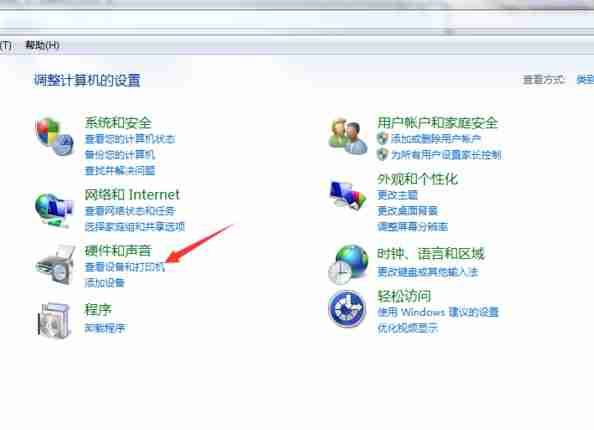
第二步:在新打开的窗口中,可以看到左侧有一个“添加打印机”的按钮,点击它以继续。
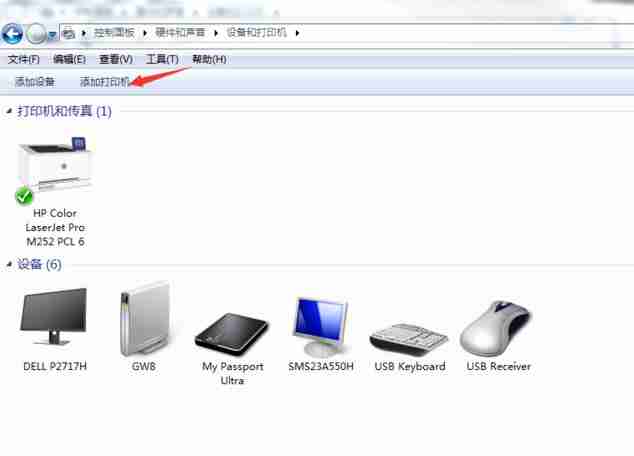
第三步:在弹出的窗口中,选择“添加网络、无线或Bluetooth打印机”,然后点击“下一步”。
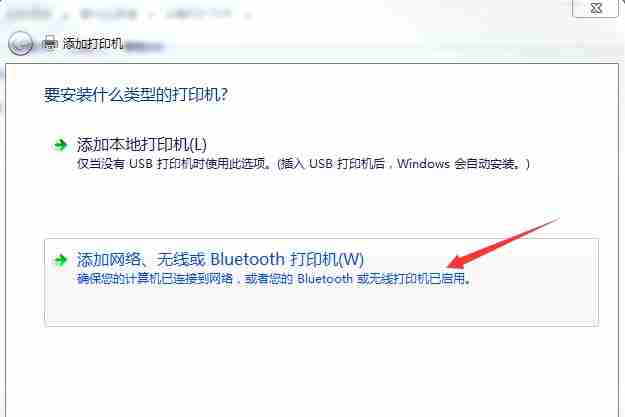
第四步:此时,win7系统会自动扫描可用的打印机设备。当您的打印机被识别后,请选择对应的打印机型号,点击“下一步”。
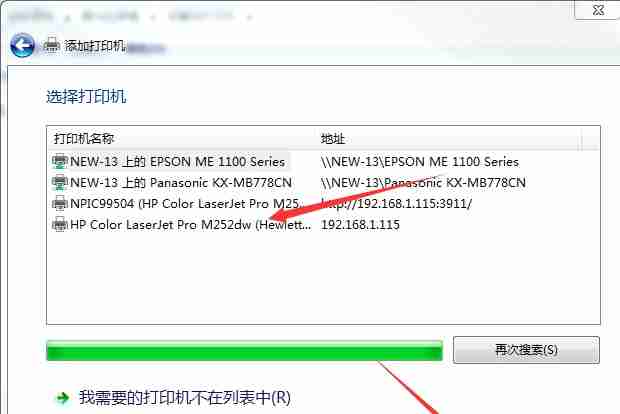
第五步:如果需要安装驱动程序,系统会提示您下载并安装。确认后,点击“安装驱动程序”按钮完成安装。
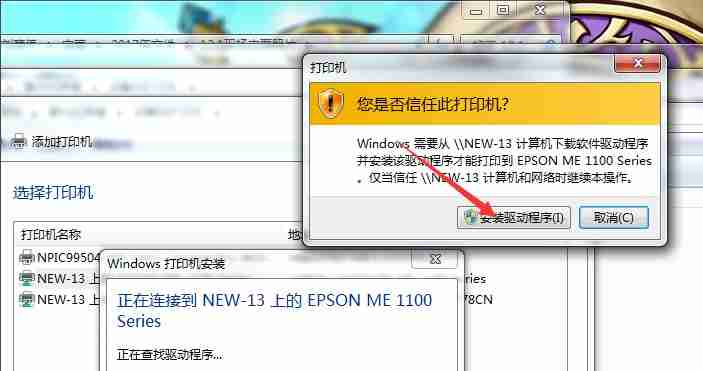
完成上述步骤后,您的打印机便可以正常使用了。
文中关于的知识介绍,希望对你的学习有所帮助!若是受益匪浅,那就动动鼠标收藏这篇《win7系统安装打印机超详细步骤教学》文章吧,也可关注golang学习网公众号了解相关技术文章。
相关阅读
更多>
-
501 收藏
-
501 收藏
-
501 收藏
-
501 收藏
-
501 收藏
最新阅读
更多>
-
414 收藏
-
219 收藏
-
111 收藏
-
130 收藏
-
491 收藏
-
320 收藏
-
403 收藏
-
461 收藏
-
265 收藏
-
210 收藏
-
182 收藏
-
465 收藏
课程推荐
更多>
-

- 前端进阶之JavaScript设计模式
- 设计模式是开发人员在软件开发过程中面临一般问题时的解决方案,代表了最佳的实践。本课程的主打内容包括JS常见设计模式以及具体应用场景,打造一站式知识长龙服务,适合有JS基础的同学学习。
- 立即学习 543次学习
-

- GO语言核心编程课程
- 本课程采用真实案例,全面具体可落地,从理论到实践,一步一步将GO核心编程技术、编程思想、底层实现融会贯通,使学习者贴近时代脉搏,做IT互联网时代的弄潮儿。
- 立即学习 516次学习
-

- 简单聊聊mysql8与网络通信
- 如有问题加微信:Le-studyg;在课程中,我们将首先介绍MySQL8的新特性,包括性能优化、安全增强、新数据类型等,帮助学生快速熟悉MySQL8的最新功能。接着,我们将深入解析MySQL的网络通信机制,包括协议、连接管理、数据传输等,让
- 立即学习 500次学习
-

- JavaScript正则表达式基础与实战
- 在任何一门编程语言中,正则表达式,都是一项重要的知识,它提供了高效的字符串匹配与捕获机制,可以极大的简化程序设计。
- 立即学习 487次学习
-

- 从零制作响应式网站—Grid布局
- 本系列教程将展示从零制作一个假想的网络科技公司官网,分为导航,轮播,关于我们,成功案例,服务流程,团队介绍,数据部分,公司动态,底部信息等内容区块。网站整体采用CSSGrid布局,支持响应式,有流畅过渡和展现动画。
- 立即学习 485次学习
